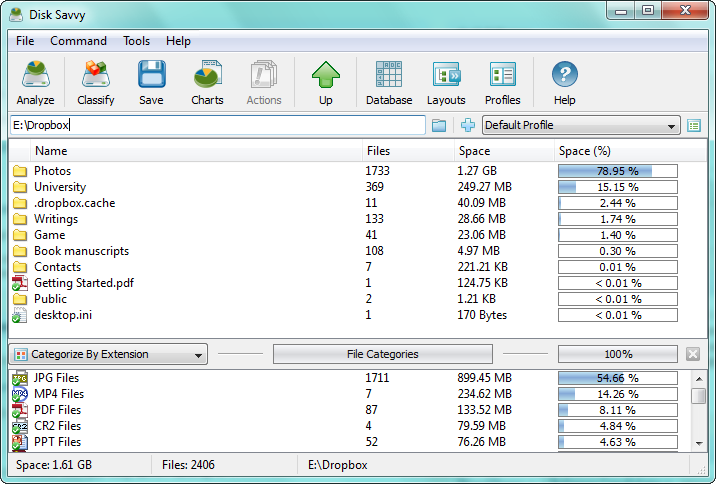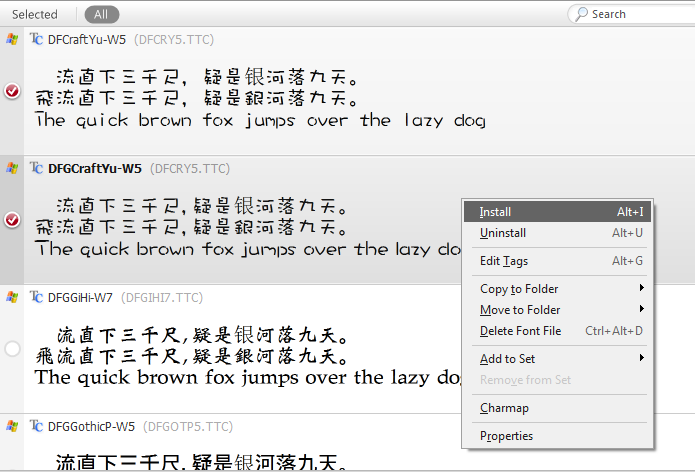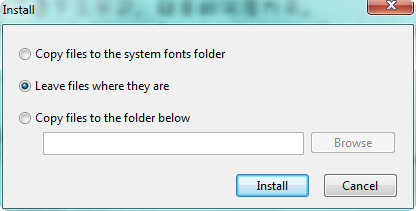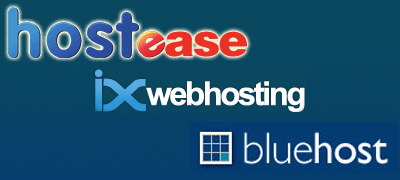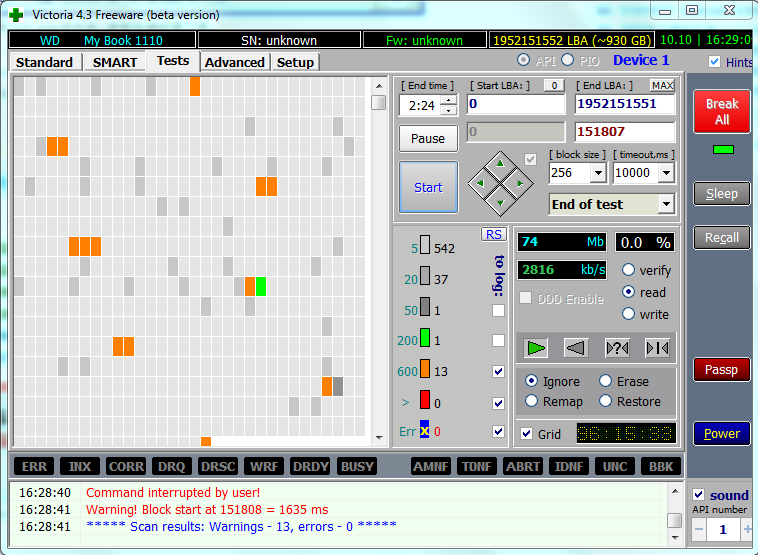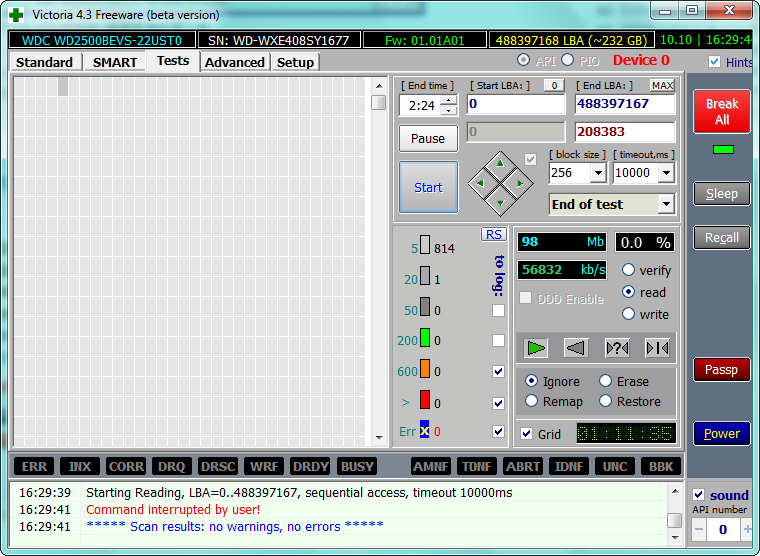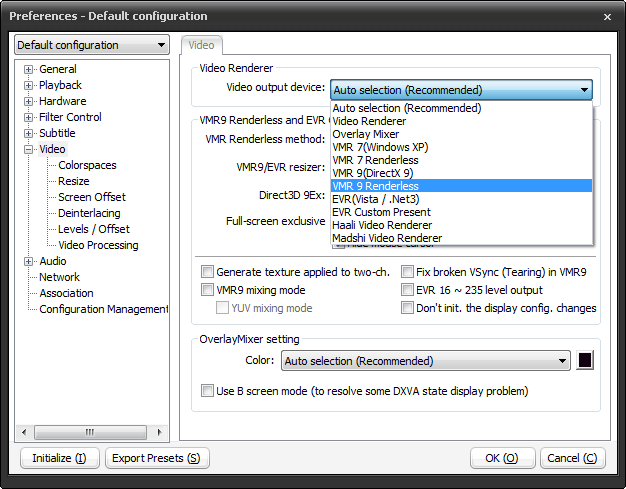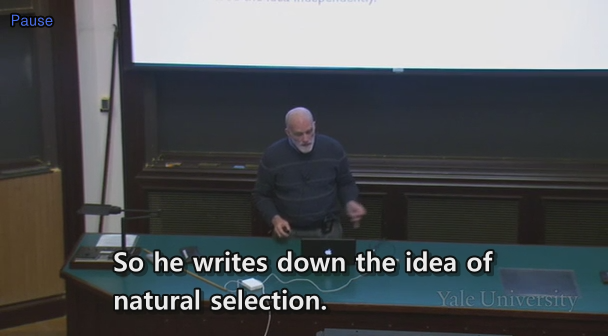DiskSavvy: 文件大小与类型统计
DiskSavvy – Disk Space Analyzer
官网及下载:http://www.disksavvy.com
如果你想整理自己的文件,或是想删掉一下占用很大空间的东西,但是又苦于不知道那么多文件夹里的文件是哪些占了很大的空间,或者想一览每个文件夹的容量,那么这款分析软件就很可以发挥作用了!
这款软件可以用来分析某个目录(可以是整个分区也可以是某个文件夹)下的文件状况。
如上图所示,会有上下两个列表。
上面的那个是按照所占空间排序的,不仅可以看到这个文件或者文件夹占了多少空间,同时可以看到文件夹中的文件数量,以及这个文件夹所占空间在整个目录的百分比。(如果双击文件夹进入二级目录,看到的百分比是相对于子目录的。)这样能够很方便的看到到底是哪些文件在占用大量的硬盘空间。找到要删除的文件就可以右键删除。(小心的是,这里的删除命令不经过回收站!如果要保险起见,可以右键选择打开目录,然后在 Windows 资源管理器里删。)
下面的列表是按照文件类型所占空间排序的。你能够清楚的知道在这一目录下是哪类文件占用了很大的空间,以及每类文件各有多少个。
要得到这个结果首先需要指定某个目录,然后给软件一段时间让他扫描,不过时间不会很长,比起我用过的另一款软件来说这款已经很快了。并且它是免费的(有单次扫描文件数的限制,但通常不会达到那个限制)。
这个软件出自 Flexense 。Flexense 还有另外一些文件工具(比如用于文件同步和查找重复文件),可以到这个页面查看:http://www.flexense.com/products.html